Говорят, мы живем в век информации, и все, что вы хотите узнать, можно найти с помощью поиска. Но это неправда, не так ли? Представьте, что вы пишете отчет, и вдруг вам нужно больше информации по теме. Что бы вы сделали? Вам необходимо переключиться из текущего приложения в браузер, открыть новую вкладку, перейти к поисковой системе и ввести строку поиска или открыть Википедию и начать поиск. На самом деле это не обременительно, но процесс мог бы быть проще.
Познакомьтесь с Liquid — бесплатной персональной панелью поиска для Mac, которая поможет упростить процесс получения дополнительной информации.
Всего несколько ярлыков
После загрузка и установки приложения из Mac App Store Liquid будет тихо оставаться в строке меню, пока вы не вызовете его с помощью ярлыка.
Пользоваться приложением достаточно просто. Выберите слово или фразу, о которой вы хотите узнать больше, нажмите комбинацию клавиш быстрого доступа (комбинация по умолчанию — «Command + Shift + 2»), и на экране Liquid появится выбранное вами слово или фраза.

Затем введите комбинацию двух букв, чтобы завершить поиск. Первые — «S» (Поиск), «R» (Ссылка), «C» (Конвертировать), «2» (Копировать) и «E» (Поделиться). Существует множество ключей второго уровня, сгруппированных в пять ключей первого уровня, упомянутых ранее. Например, в разделе «S» для поиска есть буква «G», обозначающая Google.
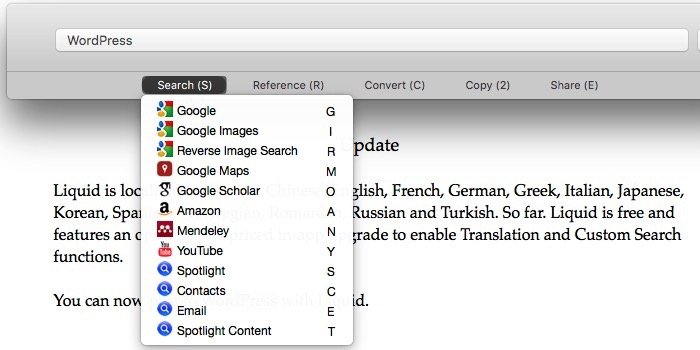
Если вы хотите выполнить поиск в Google по слову «Фибоначчи» из текста, выберите это слово, нажмите комбинацию клавиш быстрого вызова, чтобы вызвать Liquid, и нажмите S, затем G. Страница поиска Google о Фибоначчи откроется в вашем стандартном окне. браузер.
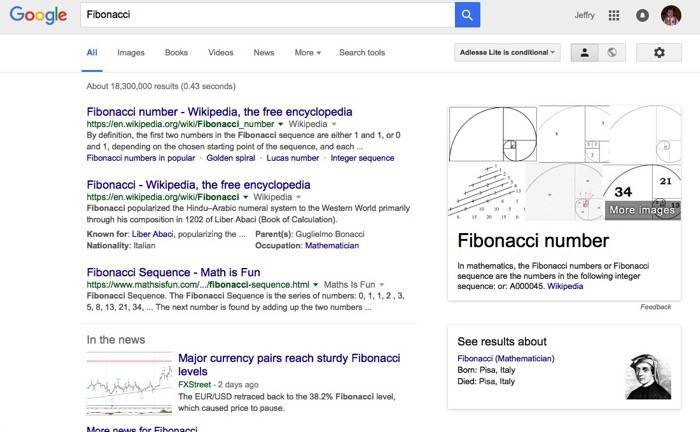
Вы также можете выполнять поиск на YouTube, Amazon, выполнять поиск изображений и многое другое. В разделе «Справочник» вы можете найти дополнительные ресурсы, такие как Википедия, IMDB, Wolfram Alpha и Оксфордский словарь английского языка.
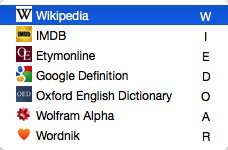
Вы можете использовать клавишу ESC, чтобы вернуться в главное окно поиска, и клавиши со стрелками, чтобы перемещаться между опциями.
Конвертируйте, копируйте и делитесь
Но поиск — не единственное, что предлагает Liquid. Вы также можете использовать его для преобразования таких единиц, как валюта, температура, площадь, скорость, расстояние, объем, вес, данные и мощность.
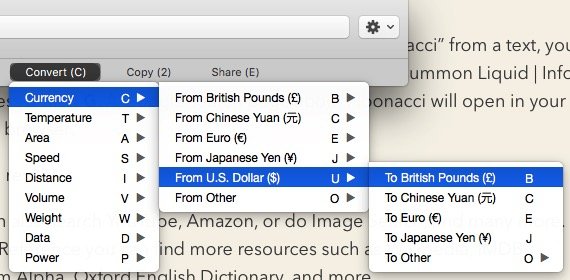
Результат будет отображаться прямо под окном поиска.

Вы также можете использовать приложение для копирования текста из одного источника в другой. Вы даже можете преобразовать HTML-текст в обычный текст.
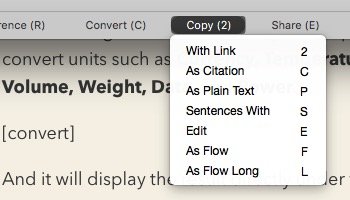
Используя опцию «Поделиться», вы можете отправить выбранный текст в Facebook, Twitter, Google Plus, электронную почту, Google Mail и даже WordPress. Одним из примеров использования функции обмена является быстрая публикация найденной в сети цитаты через Twitter.
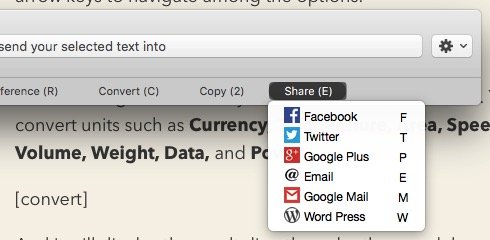
Вам необходимо заранее войти в эти учетные записи.
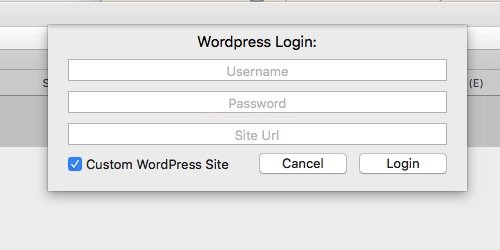
Настройка ярлыка
Возможность вызывать Liquid с помощью сочетания клавиш очень удобна. Но в моем случае комбинация уже используется другим приложением, и я не хочу ее менять. Если ваша ситуация похожа на мою, вам будет приятно узнать, что есть способ изменить комбинацию.
Откройте «Системные настройки» и выберите «Клавиатура».
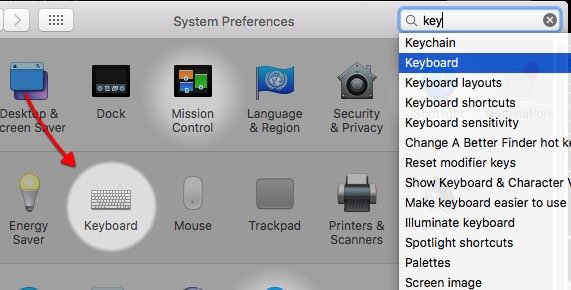
Выберите «Ярлыки ->Сервисы» и прокрутите вниз, чтобы найти «Жидкость». Дважды щелкните комбинацию, чтобы изменить ее. Я выбираю «Command + Option + Control + Space», но вы можете выбрать любую комбинацию, какую захотите, если она еще доступна.
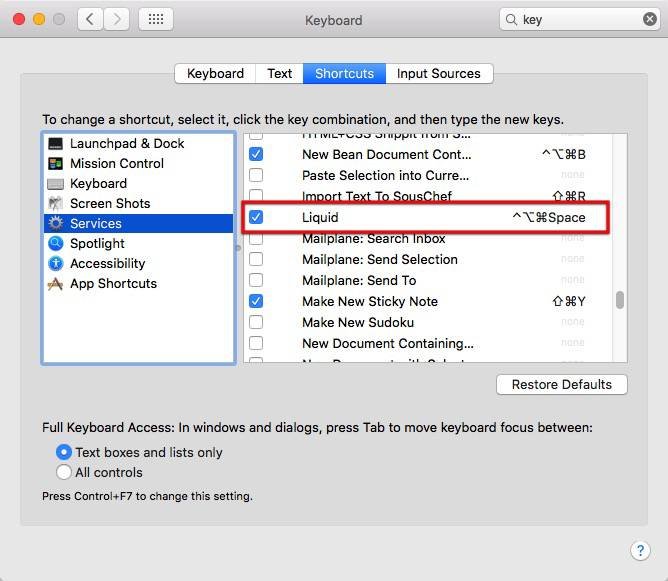
К жидкости нужно некоторое время, чтобы привыкнуть, но это время будет потрачено с пользой. Поиграйте с ним, чтобы ознакомиться с тем, как работает приложение. После того, как вы сделаете это частью своей повседневной жизни, вы задаетесь вопросом, как вы выживали до использования приложения.
Изображение предоставлено: Томас


